打开任何一个文件,一般都可以通过鼠标双击来运行,但是近日有用户反映,在使用鼠标双击打开文件的时候,无法打开文件,这是怎么回事?下面就给大家介绍具体解决办法。
解决办法:
1、点击左下角“开始”;

2、点击右侧“控制面板”;
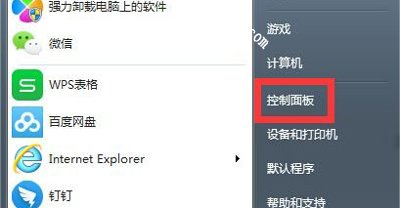
3、点击“硬件和声音”标题;
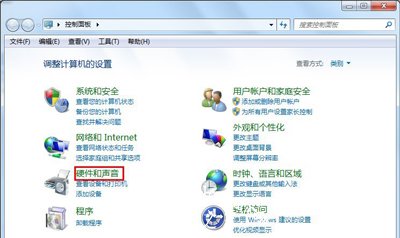
4、点击“设备和打印机”栏目中的“鼠标”;
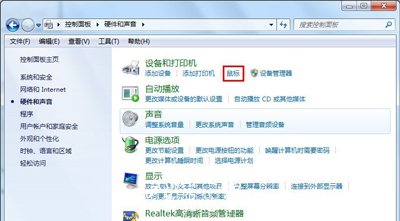
5、切换到“按钮”选项卡;
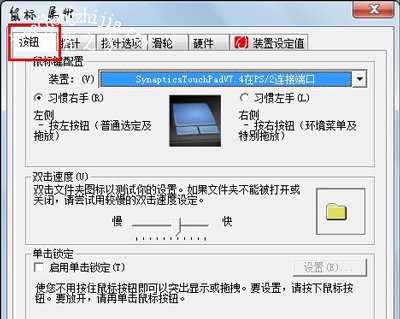
6、在此处调试你打开文件夹的速度,如果打不开文件夹,尝试向左拉,使用更慢的速度;\
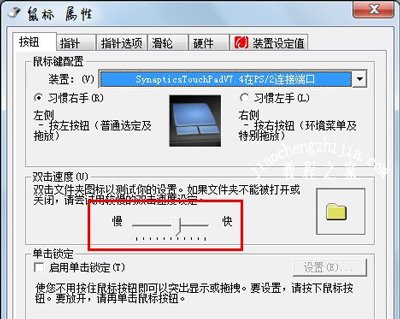
7、调完后,在右侧的文件夹那边,双击测试一下可不可以打开;

8、完成后,点击“确定”完成操作。
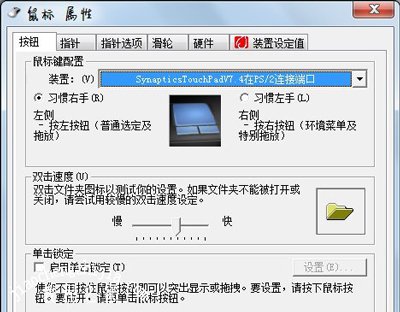
Win7系统常见问题解答:
电脑重装Win7系统耳机和音响没声音的解决办法
Win7系统全屏模式玩游戏会死机的解决办法
Win7系统电脑禁用光驱的四种常见方法














